Як відомо, Outlook підтримує роботу з більшістю популярних поштових сервісів. Це значно спрощує відстеження електронних листів та подій календаря. Враховуючи, що багато користувачів мають хоча б один акаунт Gmail, розуміння процесу інтеграції Gmail з Outlook є досить актуальним.
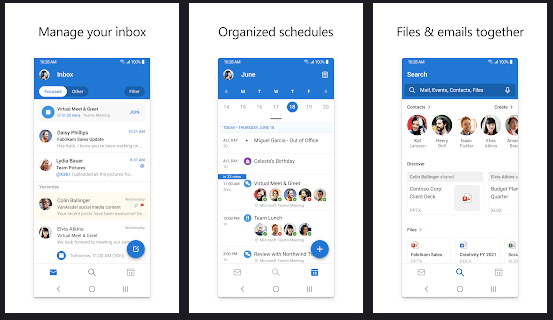
У цій статті ми докладно розглянемо, як під’єднати ваш Gmail до Outlook.
Інструкція для Windows 10: Як додати Gmail до Outlook
Оновлення Outlook та Gmail зробили їхню взаємодію ще більш плавною. Процес інтеграції Gmail з Outlook став надзвичайно простим, особливо у Windows 10. Розглянемо покроково, як це зробити.
Зауваження: Процедура ідентична як для першого, так і для додаткових облікових записів Gmail.
- Запустіть Outlook, знайдіть та клацніть “Файл” у верхній панелі. На наступній сторінці виберіть “Додати обліковий запис”.
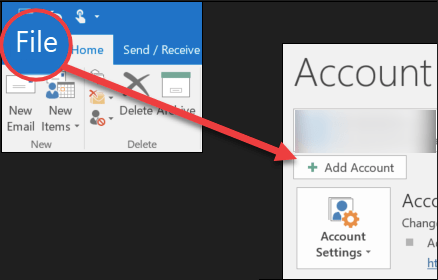
- Введіть свою електронну адресу Gmail і натисніть “Підключитися”.
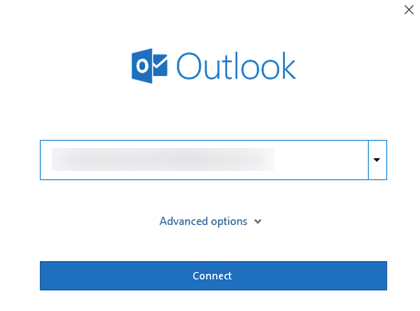
- Вкажіть ваш пароль та натисніть “Увійти”. Якщо ви використовуєте двофакторну аутентифікацію, ви отримаєте SMS з кодом підтвердження. Введіть його та натисніть “Готово”.

- Надайте необхідні дозволи, підтвердіть їх та натисніть “Готово” для завершення процесу.
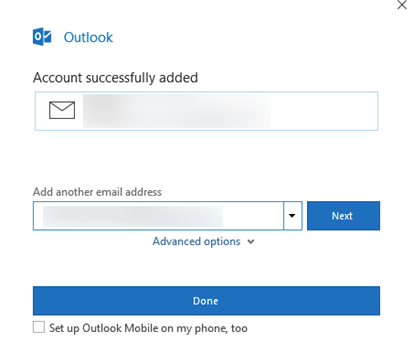
У вікні дозволів вам запропонують дозволити Outlook читання, відправлення листів та доступ до деяких персональних даних. Для оптимальної роботи з Outlook рекомендується дозволити всі параметри.
Ви можете отримати лист-попередження про новий вхід у систему. Не варто турбуватись, це звичайна міра безпеки від Gmail. Можливо, буде потрібно підтвердити вхід у сповіщеннях на телефоні, обравши “Так, це був я” або аналогічне підтвердження, залежно від вашої системи.
Додавання кількох облікових записів Gmail також є простим.
- Перед останнім натисканням “Готово” ви побачите пусті поля. Введіть у них адресу Gmail та пароль кожного з акаунтів, які бажаєте під’єднати, і повторіть процес.
Інтеграція Gmail з Outlook на Android
Для інтеграції Gmail з Outlook на Android найкраще скористатися спеціалізованою програмою Outlook для Android. Якщо вона не встановлена, завантажте її – вона безкоштовна та проста у використанні.
Важливо: Для виконання інструкцій ви повинні мати існуючий обліковий запис Gmail, оскільки програма Outlook для Android не дозволяє створювати нові.
- Запустіть програму Outlook та натисніть “Почати”.
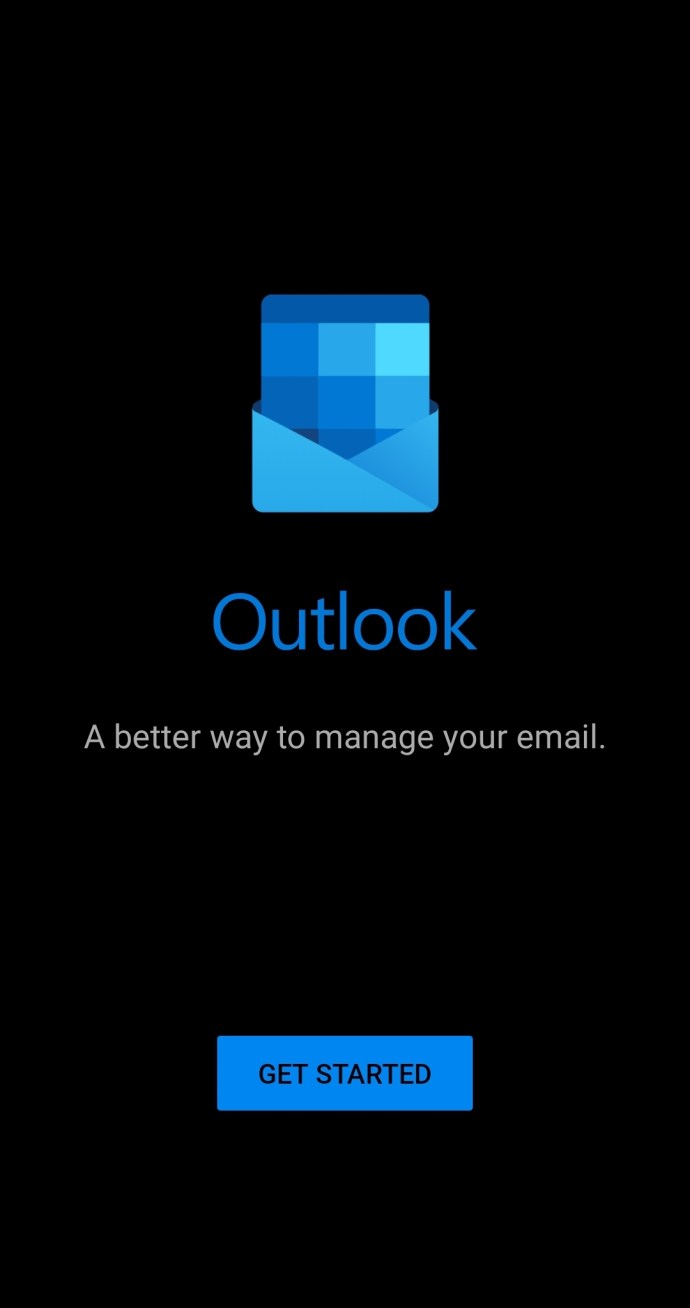
- Виберіть “Обліковий запис Google Connect” та підтвердіть дію, натиснувши “OK”.
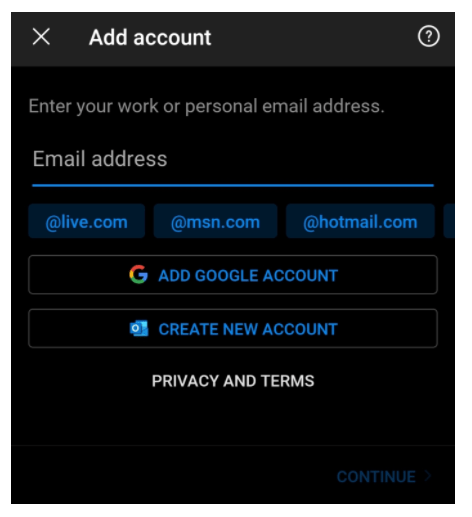
- Якщо ви хочете надати Outlook доступ до контактів, натисніть “Дозволити”, потім “Додати обліковий запис”.
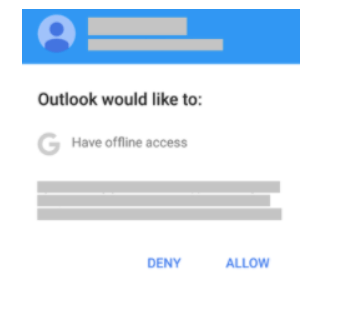
- Якщо Outlook впізнає ваш обліковий запис Gmail, потрібно лише ввести пароль. В іншому випадку, введіть адресу Gmail, пароль та натисніть “Увійти”.
- Потім вам буде запропоновано надати Outlook офлайн-доступ до пошти. Підтвердіть, натиснувши “Дозволити”, або оберіть “Заборонити”.
Для найкращої продуктивності радимо надати офлайн-доступ та дозволити додаткові запити. Це пришвидшить та покращить роботу програми.
Якщо ви вже користувалися Outlook з іншою поштою, також не проблема. Ви можете додати свій Gmail, використовуючи наступні кроки:
- Відкрийте програму Outlook.

- Виберіть “Файл”.
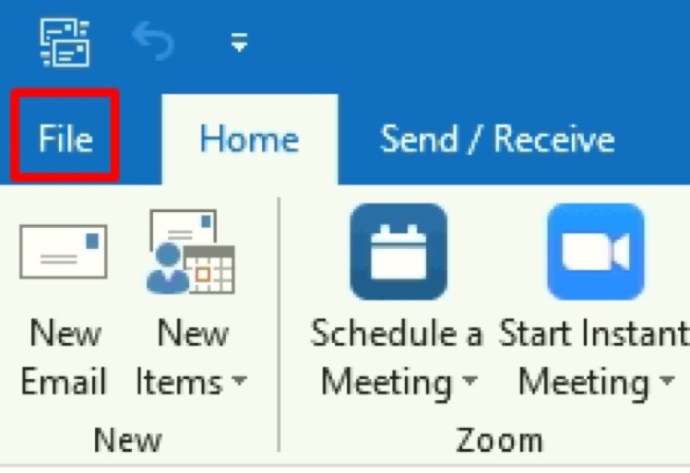
- Натисніть “Налаштування облікового запису”.
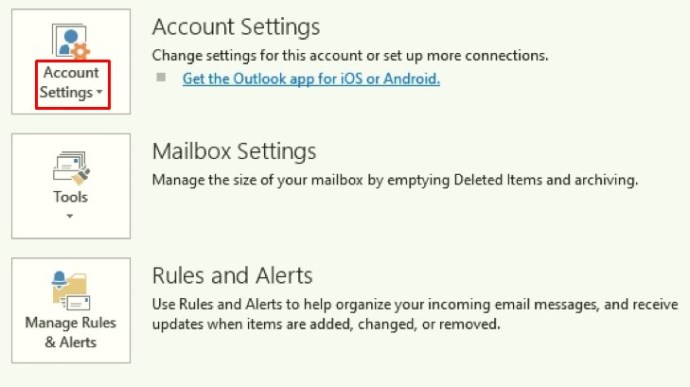
- Натисніть “Додати обліковий запис”.
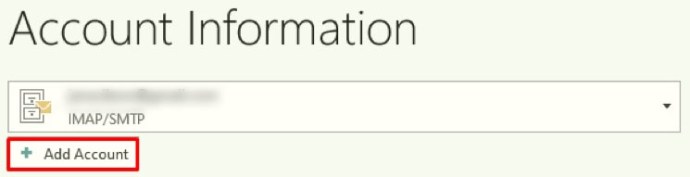
- Введіть свою адресу Gmail.

- Натисніть “Підключення”.

- Введіть пароль та натисніть “Увійти”.
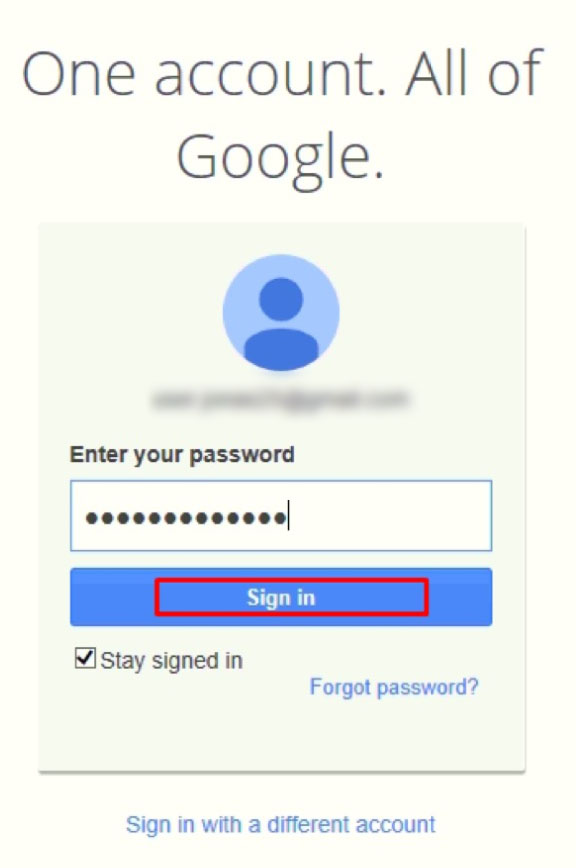
- Підтвердіть обліковий запис та дозвольте Outlook вносити зміни до пристрою, якщо буде запит.

Інструкція для iPhone: Як додати Gmail до Outlook
Як і у випадку з Android, існує версія Outlook для iOS. Її можна безкоштовно завантажити в App Store. Додавання Gmail до Outlook на iPhone можна виконати двома способами: автоматично (через обліковий запис Google) або вручну, вказавши дані облікового запису Gmail.
Важливо: Для продовження роботи у вас повинен бути створений обліковий запис Gmail, оскільки створити його в програмі Outlook не можна.
Варіант №1: Автоматичне налаштування
Якщо цей варіант не спрацює, скористайтеся інструкцією для ручного налаштування (“Варіант №2”).
- Запустіть програму Outlook та виберіть “Додати обліковий запис електронної пошти”.

- Введіть адресу Gmail, потім “Увійти через Google” та пароль. Підтвердіть вхід. З міркувань безпеки, вам можуть запропонувати підтвердити обліковий запис, наприклад, за допомогою номера телефону.
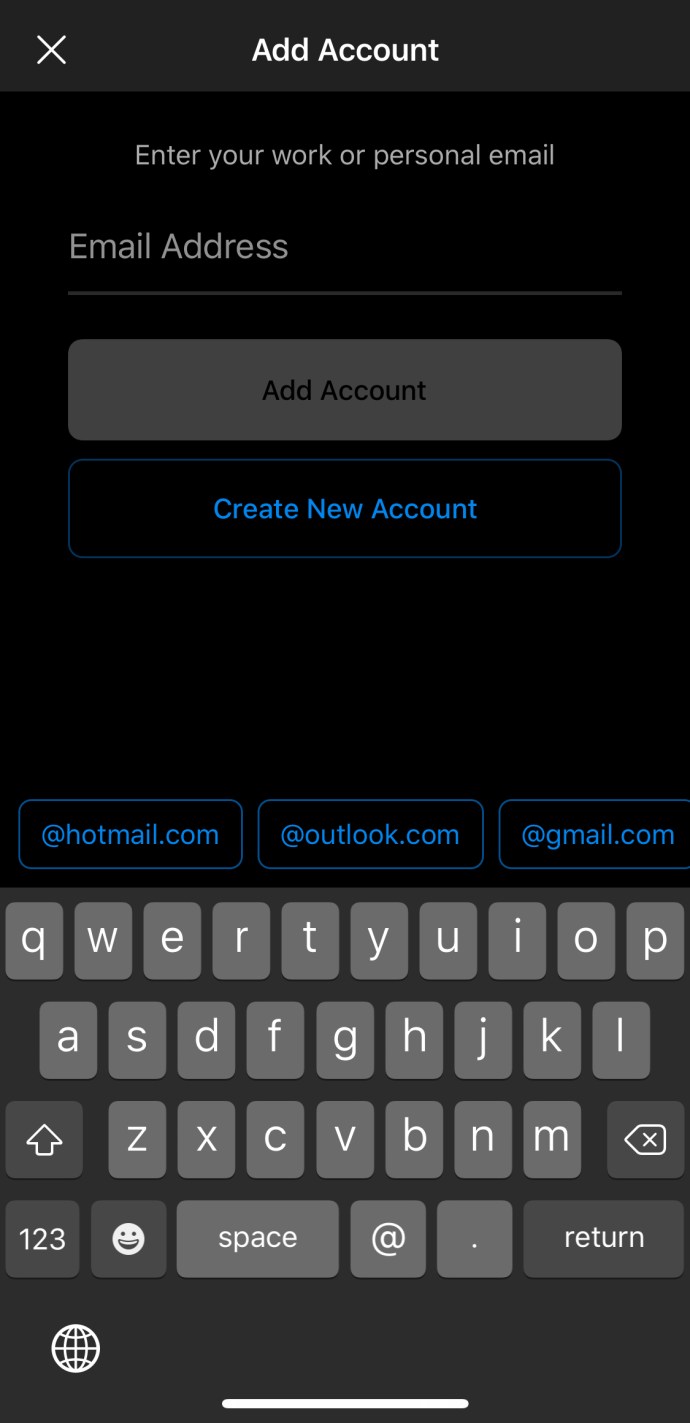
- Наостанок надайте програмі необхідні дозволи, натиснувши “Дозволити” або “Підтвердити”.
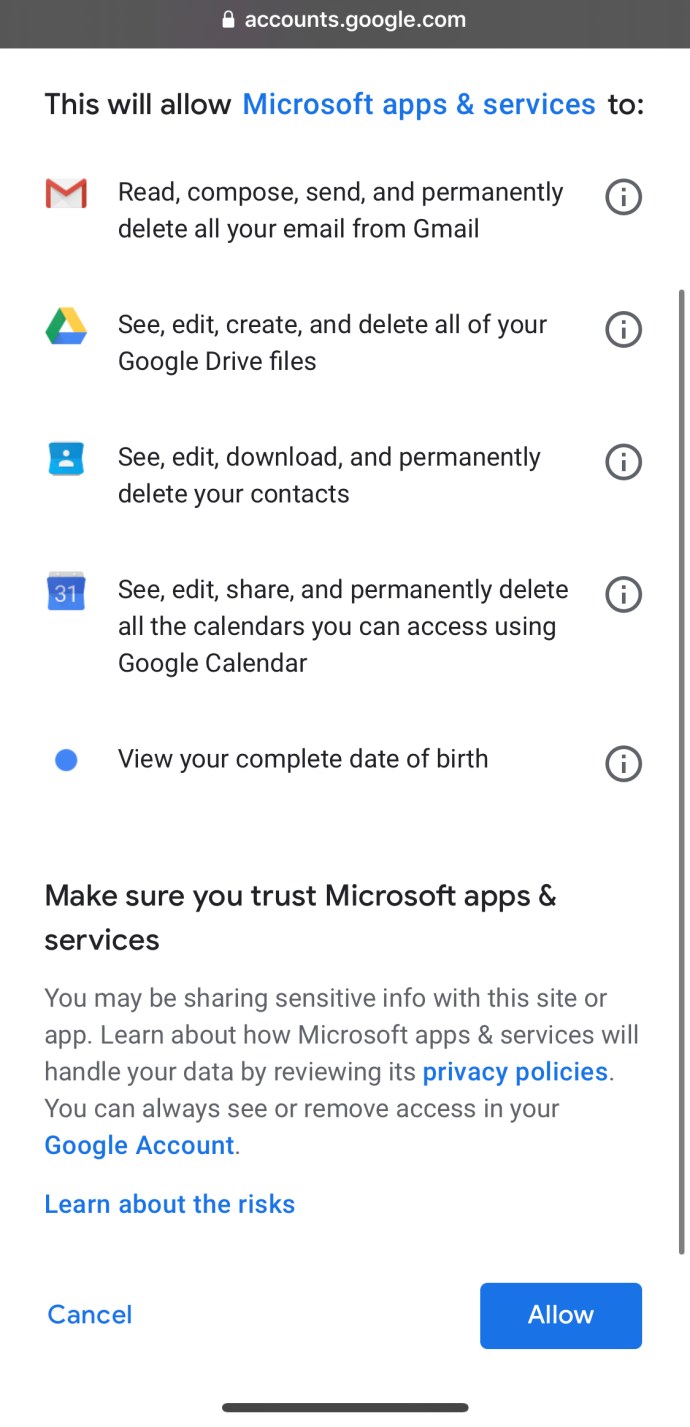
Готово! Тепер ваш Gmail доступний в Outlook. Якщо ви не можете додати обліковий запис Google автоматично, спробуйте ручне налаштування.
Варіант №2: Додавання Gmail вручну до Outlook на Android
Якщо автоматичне додавання не спрацювало, скористайтесь інструкцією для ручного налаштування.
- Запустіть програму Outlook.

- Виберіть “Додати обліковий запис” та введіть свою адресу Gmail.

- Натисніть “Дозволити налаштувати обліковий запис вручну”.
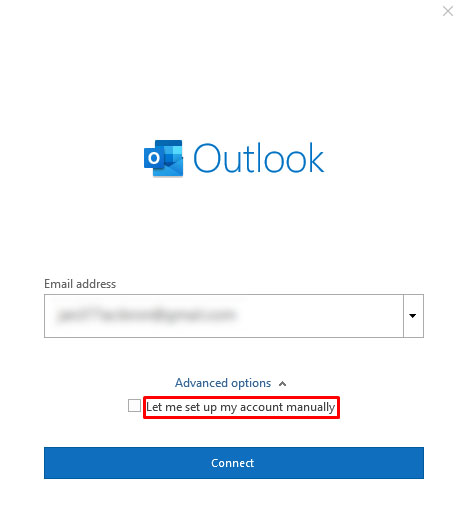
- На новому екрані оберіть свого постачальника електронної пошти, натисніть на значок Google.
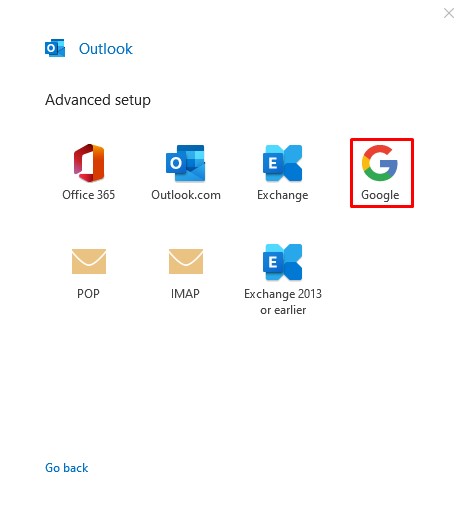
- Знову введіть адресу Gmail та натисніть “Підключитися”.

- Введіть пароль, виберіть, чи потрібно залишатись у системі, та натисніть “Увійти”.
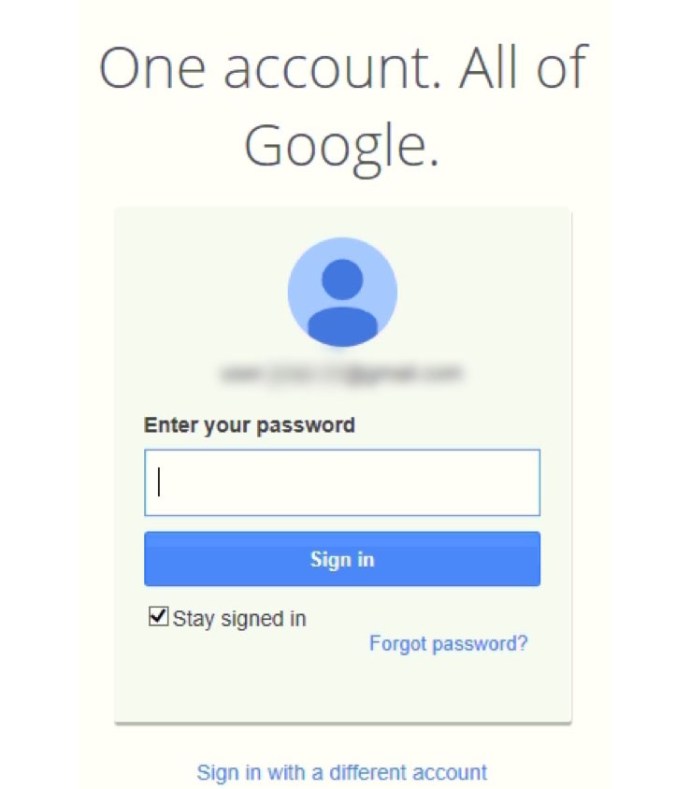
- Підтвердіть обліковий запис та надайте Outlook дозвіл на внесення змін до iPhone, якщо буде потрібно.

Поширені питання
Чи можна використовувати двофакторну аутентифікацію з Gmail та Outlook?
Так, двофакторна аутентифікація працює як у Gmail, так і в Outlook. Навіть більше, її рекомендується використовувати для всіх поштових облікових записів. У випадку з мобільними програмами проблем зазвичай не виникає. Проте деякі десктопні версії Outlook, особливо старіші, можуть не підтримувати цей метод входу.
У такому випадку є просте рішення. Знайдіть пароль програми в налаштуваннях Gmail у розділі “Додаткові параметри безпеки”. Використовуйте його замість коду безпеки, якщо програма його не приймає. Не відмовляйтеся від двофакторної аутентифікації, навіть якщо це трохи складніше.
Чи безкоштовний Outlook для Windows, Android та iPhone?
Так, існує безкоштовна версія Outlook для кожної з цих платформ. Однак безкоштовна версія призначена для особистого використання та може не мати всіх необхідних функцій. Якщо ви плануєте використовувати Outlook у бізнес-цілях, можливо, знадобиться придбати підписку на Office 365 для отримання преміум-можливостей.
Передплатники Office 365 отримують ряд переваг, таких як відсутність реклами, розширений захист електронної пошти, 50 Гб дискового простору та пріоритетна підтримка. Крім того, їм доступні інші програми та інструменти. Вартість підписки залежить від регіону та розміру компанії.
Мій логін Gmail не працює, що робити?
Проблеми з входом найчастіше пов’язані з двома причинами: вимкнений IMAP (протокол доступу до інтернет-повідомлень) або параметр “Менш безпечні програми” у налаштуваннях Gmail. Це означає, що Gmail намагається захистити ваш обліковий запис від потенційних загроз.
Обидві функції можна знайти в налаштуваннях Gmail. Увімкніть їх та спробуйте ввійти знову. Проблема повинна зникнути.
Якщо проблеми виникають на телефоні, можливо, програма Outlook давно не оновлювалась. Перевірте наявність оновлень. Оновлення до останньої версії не лише вирішить проблему, а й покращить швидкість та ефективність роботи.
Підсумкові думки про інтеграцію Gmail з Outlook
Сподіваємось, інтеграція вашого Gmail з Outlook відбудеться без проблем. Кроки, описані в статті, схожі на додавання облікових записів інших популярних провайдерів. У сучасному цифровому світі, інструменти мають бути взаємопов’язаними для зручності та ефективності за умови правильних налаштувань. Кожне оновлення Outlook надає нові можливості, роблячи його корисним інструментом.